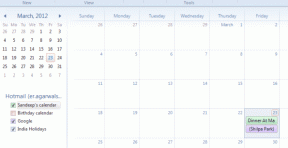IPhoneカメラのビデオFPSを変更する方法
その他 / / September 24, 2023
iPhone のビデオカメラは別格です。 比類のない安定性と総合的に誰にも負けないエクスペリエンスを提供します。 ただし、いくつかの追加設定を行うと、iPhone でのビデオ録画をさらにスムーズに行うことができます。 iPhoneのカメラでビデオのfpsを変更する方法は次のとおりです。
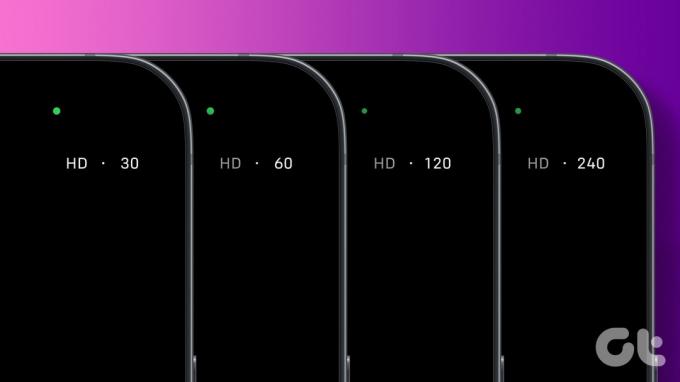
1 秒あたりのフレーム レート、つまり fps を増やすと、ビデオ録画の品質が大幅に向上します。 ただし、fps が高いビデオは、iPhone 上のストレージ容量をより多く消費します。 知っておくべきことをすべて説明します。 さぁ、始めよう。
こちらもお読みください: iPhoneでビデオに音声を追加する方法
iPhone ビデオカメラの FPS を上げるとどうなるか
ビデオ録画は基本的に、静止写真をつなぎ合わせたものです。 それぞれの静止画をフレームと呼びます。 スムーズなビデオを作成するには、最適な数のフレームをキャプチャしてつなぎ合わせる必要があります。

したがって、高品質のビデオの場合、1 秒あたり約 24 ~ 30 フレームがキャプチャされます。 ただし、1 秒あたりのフレーム数を増やし、フレーム数を 2 倍の 60 に増やすと、 1 秒間つなぎ合わされるため、トランジションがよりスムーズになり、全体的に改善されます。 品質。
ただし、より高いフレーム レートで録画されたビデオは、より多くのフレーム、つまりより多くの情報を伝送するため、より多くのストレージを占有します。
スローモーションビデオのフレームレートを理解する
スローモーション ビデオの場合、1 秒あたり約 120 ~ 240 のより多くのフレームがキャプチャされます。 これらはつなぎ合わされ、ビデオが 30 fps で再生されるため、ゆっくりと動いているように見えるビジュアルが得られます。
たとえば、240 フレーム/秒で録画し、30 フレーム/秒で再生した場合、それぞれ 録画されたビデオの 1 秒が 8 秒にわたって引き伸ばされ、遅い印象を与えます。 モーション。
120 fps のスローモーション ビデオが一般的に使用されるオプションですが、スローモーション効果を高めるために、240 fps のスローモーション ビデオを選択することもできます。 両者の違いは次のとおりです。
- 120fps: 120 fps (フレーム/秒) で録画し、標準の 30 fps で映像を再生すると、4 倍のスローモーション効果が得られます。 これは、1 秒のリアルタイム アクションが最終的なビデオでは 4 秒に引き延ばされることを意味します。
- 240fps: 240 fps で録画し、30 fps で再生すると、8 倍のスローモーション効果が得られます。 この場合、最終的なビデオでは、1 秒間のリアルタイム アクションが 8 秒に延長されます。
ビデオのフレーム レートを上げるとどうなるかがわかったので、次は iPhone のビデオ カメラの FPS を変更する方法と、それがストレージにどのような影響を与えるかを理解しましょう。
こちらもお読みください: iPhoneでスローモーションビデオを通常のビデオに変換する方法
ビデオ録画用の iPhone カメラのフレーム レートを増減する
iPhone でビデオ録画の FPS を変更する方法は次のとおりです。
ステップ1: 設定アプリを開きます。
ステップ2: 下にスクロールしてカメラをタップします。


ステップ 3: 「ビデオを録画」をタップします。
ステップ 4: フレームレートのオプションを選択します。


高いフレーム レートがストレージに与える影響もわかります。 内容は次のとおりです。
1 分間のビデオにはおよそ次のものが消費されます。
- 30 fps の 720p HD で 60MB。
- 30 fps の 1080p HD で 130MB。
- 175MB (1080p HD、60 fps)。
- 24 fps の 4K で 270MB。
- 30 fps の 4K で 350MB。
- 4K (60 fps) で 400MB。
または、カメラ アプリでフレーム レートを変更することもできます。 右上隅にあるフレームレートボタンをタップして変更できます。
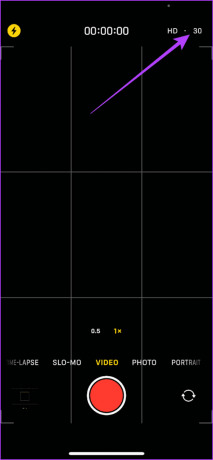
こちらもお読みください: iPhoneで動画のサイズを小さくする方法
iPhone ビデオカメラの自動 FPS を有効または無効にする
iPhone で低照度のビデオを録画している場合、選択した fps オプションが理想的ではない可能性があります。 暗い環境では、60 fps ではなく 30 fps 設定をお勧めします。 シャッターは 1 秒以内に長時間開いたままになります (30 fps は 60 fps よりも 1 秒あたりにキャプチャするフレーム数が少ないため)。その結果、ビデオ カメラのシーン内により多くの光がキャプチャされます。
一方、シーンが高速で動く被写体で構成されているビデオをキャプチャする場合、理想的にはスムーズなトランジションが必要になります。 したがって、60 fps は 24 fps や 30 fps よりも優れています。
iPhone はキャプチャしようとしているシーンを認識し、理想的な出力になるようにフレーム レートを自動調整します。 トグルを有効にする方法は次のとおりです。
注記: 自動 FPS は iPhone 12 以降のモデルで利用できます。 古い iPhone を使用している場合は、「自動低照度 FPS」オプションが表示される場合があります。
ステップ1: 設定アプリを開きます。
ステップ2: 下にスクロールしてカメラをタップします。


ステップ 3: 「ビデオを録画」をタップします。

ステップ 4: 下にスクロールして「自動 FPS」を選択します。
ステップ5: 関連するオプションを選択します。 暗いシーンとペースの速いシーンの両方で最良の結果を得るには、「自動 30 fps および自動 60 fps」オプションを選択することをお勧めします。

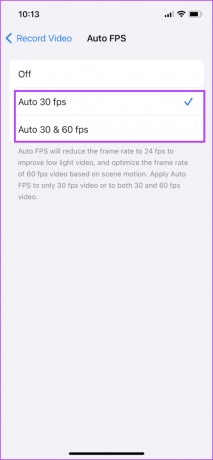
スローモーションビデオ用に iPhone カメラのフレームレートを変更する
iPhone でスローモーションビデオ撮影の fps を変更する方法は次のとおりです。
ステップ1: 設定アプリを開きます。
ステップ2: 下にスクロールしてカメラをタップします。


ステップ 4: 「スローモーションを録画」をタップします。
ステップ5: フレームレート設定を選択します。
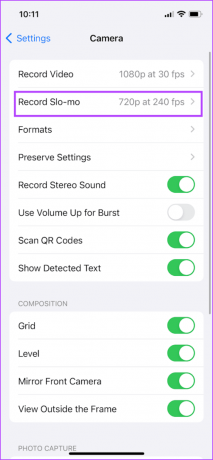
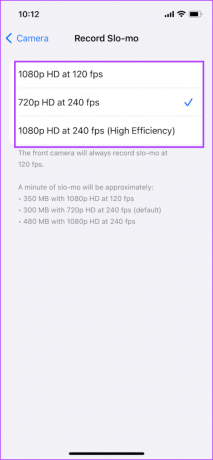
フレーム レートがビデオによって占有されるストレージにどのような影響を与えるかを確認することもできます。 知っておくべきことは次のとおりです。
1 分間のスローモーションの消費量はおよそ次のとおりです。
- 120 fps の 1080p HD で 350MB。
- 720p HD、240 fps で 300MB。
- 240 fps の 1080p HD で 480MB。
または、カメラ アプリのクイック切り替えボタンを使用してフレーム レートを変更することもできます。
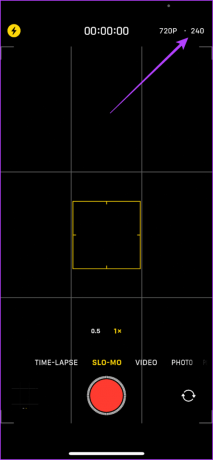
さらに質問がある場合は、以下の FAQ セクションをご覧ください。
iPhone ビデオカメラ FPS に関する FAQ
いいえ、iPhone ではタイムラプス ビデオのフレーム レートを変更できません。
iPhone 8 以降のモデルは 4K 60fps でのビデオ撮影をサポートしています。
いいえ。ビデオを録画すると、フレーム レート設定を変更することはできません。
iPhone カメラのビデオ品質を向上させる
この記事が iPhone のビデオカメラの FPS を変更するのに役立つことを願っています。 あなたが見た Instagram ストーリーのビデオがどうしてあんなにスムーズなのか疑問に思ったことがあるなら、おそらく 60 fps で録画されているでしょう。今度はあなたの番です。
最終更新日: 2023 年 9 月 20 日
上記の記事には、Guiding Tech のサポートに役立つアフィリエイト リンクが含まれている場合があります。 ただし、編集上の完全性には影響しません。 コンテンツは公平かつ本物のままです。